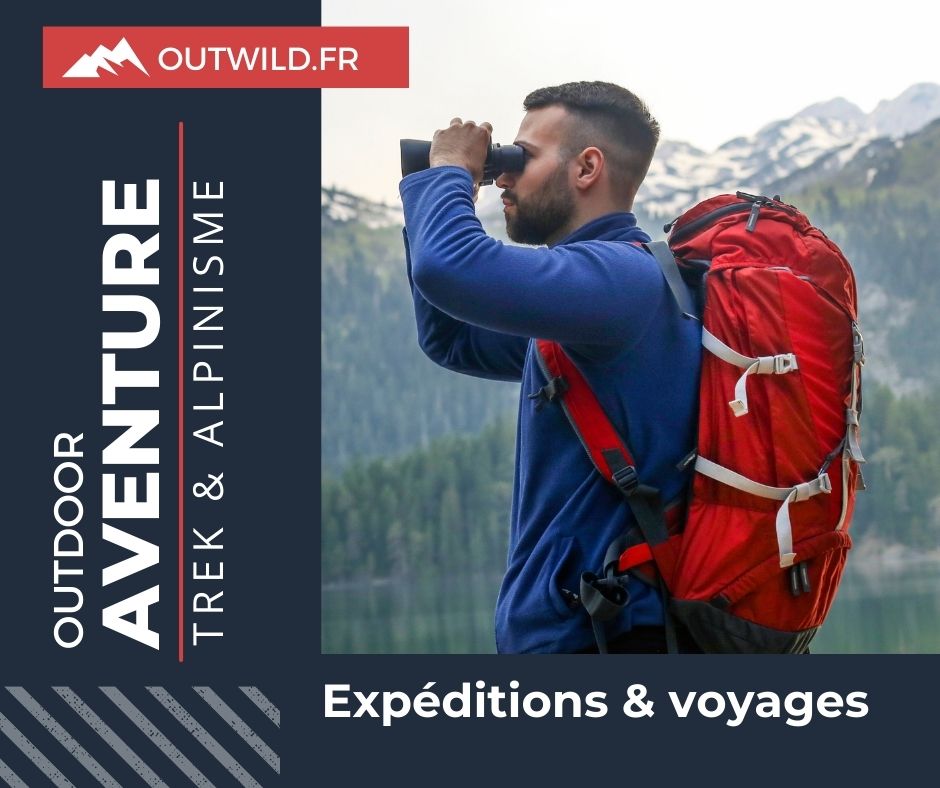Tout connaître des raccourcis clavier de votre PC
Pour ceux qui préfèrent utiliser le clavier, nous avons prévu des raccourcis clavier pour la plupart des fonctionnalités. Vous connaissez toutes et tous les raccourcis Windows (enfin un ou deux hein? ). Nous vous proposons de connaître la majorité des raccourcis de votre clavier afin de devenir un AS du raccourci ;). Rappelons qu’un raccourci clavier est une combinaison de touches qui une fois enfoncée permet d’exécuter un programme, une fonction ou une commande d’un programme.
Commençons avec la fameuse touche Alt :
Alt + F4 : Cela ferme la fenêtre ou le programme en cours
Alt + la lettre soulignée dans un nom de menu : Cela ouvre le menu correspondant (ex : Alt + F ouvre le menu Fichier)
Alt + Barre espace : Cela affiche le menu contextuel de la fenêtre en coursALT + Barre espace + U : Cela réduit la fenêtre en cours
ALT + Barre espace + N : Cela agrandit la fenêtre en cours
ALT + Barre espace + R : Cela restaure la fenêtre en cours
ALT + Barre espace + F : Cela ferme la fenêtre en cours
Alt + Impr Ecran : Cela copie d’écran de la fenêtre en cours
Alt + Entrée : Cela ouvre la fenêtre de propriété du dossier/fichier sélectionné
Alt + MAJ (ou Alt Gr + MAJ) : Cela bascule les modes de clavier AZERTY / QWERTY
ALT + TAB : permute entre les fenêtres – classique : Pour une fenêtre suivante
ALT + Maj + TAB : permute entre les fenêtres – classique : Fenêtre précédente
ALT + CTRL + TAB : Cela fige le permuteur des fenêtres classique (utiliser les flèches pour choisir une fenêtre et valider avec la touche Entrer)
ALT + ESC : Pour parcourir les fenêtres dans leur ordre d’ouverture
Et qu’en est il de la touche Windows?
Windows + Ctrl + Echap : Cela ouvre le menu Démarrer
Windows + E : Cela ouvre l’Explorateur de fichiers
Windows + R : Cela lance la commande Exécuter
Windows + F : ouvre la commande Rechercher
Windows + CTRL + F : Cela recherche des ordinateurs
Windows + F1 : Cela ouvre la fenêtre d’aide Windows quelle que soit l’application
Windows + L : Cela verrouille la session en cours
Windows + U : Cela ouvre le gestionnaire d’utilitaires (Windows XP et 2000)
Windows + X : c’est pour un ordinateur Vista ou Seven portable: ouvre le centre de mobilité.
Windows + Pause : Cela ouvre le Panneau des informations Système
Windows + M / Touche Windows + D : Cela réduit toutes les fenêtres et affiche le Bureau
Windows + Maj + M : Cela restauree les fenêtres réduites
Windows + TAB : Cela permute entre les fenêtres – Flip3D (Sous Vista ou Seven uniquement) : Fenêtre suivante
Windows + Maj + TAB : Cela permute entre les fenêtres – Flip3D (Sous Vista uniquement) : Fenêtre précédente
Windows + CTRL + TAB : Cela fige le permuteur des fenêtres Flip3D (utiliser les flèches pour choisir une fenêtre et valider avec la touche Entrer)
Windows + P : Cela bascule l’affichage pour les écrans externes (Win 7)
Passons à la touche CTRL :
CTRL + Alt + Suppr / CTRL + Maj + ESC : Cela lance le Gestionnaire de tâches
CTRL tout en faisant glisser un élément : Cela copier l’élément sélectionné
CTRL + Maj tout en faisant glisser un élément : Cela créer un raccourci vers l’élément sélectionné.
CTRL + F4 : Cela ferme le document actifs lorsque vous utilisez un programme qui permet d’ouvrir plusieurs documents simultanément
Retour Arrière (touche au-dessus de la touche Entrée) : permet de revenir au niveau précédent dans l’Explorateur Windows
Maj tout en faisant glisser un élément : Cela déplace l’élément sélectionné
Impr Ecran : Cela copie de tout l’écran
Maj (ou Shift) + Suppr : Cela supprime directement un fichier sans passer par la corbeille
Maj + F10 : Cela remplace le clic droit
Pour empêcher la lecture automatique du CD, appuyez au moment de l’insertion sur Shift
ESC : Cela annule l’action en cours
Maintenant au tour de notre navigateur préféré: Firefox
Raccourcis clavier pour effectuer des tâches courantes dans Firefox rapidement
Page précédente Alt + ← Retour arrière
Page suivante Alt + → Maj + Retour arrière
Page d’accueil Alt + Orig
Ouvrir un fichier Ctrl + O
Actualiser F5 Ctrl + R
Actualiser (ignorer le cache) Ctrl + F5 Ctrl + Maj + R
Arrêter Échap
Aller en bas de la page Fin
Aller en haut de la page Orig
Sélectionner le cadre précédent F6
Sélectionner le cadre suivant Maj + F6
Imprimer Ctrl + P
Enregistrer sous Ctrl + S
Zoom avant Ctrl + +
Zoom arrière Ctrl + –
Taille normale Ctrl + 0
Copier Ctrl + C
Couper Ctrl + X
Supprimer Suppr
Coller Ctrl + V
Coller en tant que texte Ctrl + Maj + V
Rétablir Ctrl + Y
Tout sélectionner Ctrl + A
Annuler Ctrl + Z
Rechercher Ctrl + F
Rechercher le suivant F3
Ctrl + G
Rechercher le précédent Maj + F3
Ctrl + Maj + G
Recherche rapide (liens seulement) ‘
Recherche rapide /
Fermer l’onglet Ctrl + W Ctrl + F4 – sauf pour les onglets épinglés
Fermer la fenêtre Ctrl + Maj + W Alt + F4
Déplacer la mise au point de l’onglet vers la gauche Ctrl + ←
Ctrl + ↑
Déplacer la mise au point de l’onglet vers la droite Ctrl + →
Ctrl + ↓
Déplacer la mise au point de l’onglet vers le début Ctrl + Orig
Déplacer la mise au point de l’onglet vers la fin Ctrl + Fin
Nouvel onglet Ctrl + T
Nouvelle fenêtre Ctrl + N
Onglet suivant Ctrl + Tab
Ctrl + PgSuiv
Téléchargements Ctrl + J
Modules complémentaires Ctrl + Maj + A
Barre de développement Maj + F2
Console web Ctrl + Maj + K
Examiner Ctrl + Maj + I
Vue adaptative Ctrl + Maj + M
Débogueur Ctrl + Maj + S
Ardoise JavaScript Maj + F4
Éditeur de styles Maj + F7
Code source de la page Ctrl + U
Console d’erreurs Ctrl + Maj + J
Commencer/arrêter la navigation privée Ctrl + Maj + P
Supprimer l’historique récent Ctrl + Maj + Suppr
Pour Internet Explorer
Retour Arrière (touche au dessus de la touche Entrée) : Cela permet de revenir à la page précédente
Ctrl + B : Cela organise les Favoris d’Internet
Ctrl + D : Cela permet d’ajouter la page en cours dans les Favoris
Ctrl + E : Cela permet d’ouvrir la fonction Rechercher
Ctrl + F : Cela recherche dans la page en cours
Ctrl + H : Cela permet d’ouvrir l’historique des sites web visités
Ctrl + N : Cela permet d’ouvrir une nouvelle page identique à la précédente
Ctrl + T : Cela permet d’ouvrir un nouvel onglet (Valable également sous Firefox)
Ctrl + Q : Cela permet l’affichage mosaïque des onglets de la fenêtre active
Ctrl + Tab , Alt + D ou F6 : ça sélectionne la barre d’adresses
CTRL + Entrée : ajouter www. et .com autour du texte saisi
Maj + clic sur le lien : Cela permet d’ouvrir un lien dans une nouvelle fenêtre
F11 : Cela permet de basculer entre le mode Plein écran et le mode Normal de la fenêtre en cours.
Alt + Home (Flèche dirigée vers le haut à gauche) : Cela ouvre la page de démarrage